- Installiert sich selbst ohne Erlaubnis
- Verbindet sich ins Internet ohne Zustimmung
- Zeigt Werbemeldungen an
- Langsame Internetverbindung
- Systemabsturz
- Ärgerliche Pop-Up Fenster
- Computer Heruntertaktung
Windows Secure WorkstationWenn Sie denken, dass die virtuelle Welt ein sicherer Ort sei, und Sie nicht einmal Ihr Windows-System mit legitimen Sicherheits-Tools zu schützen bräuchten, besteht eine hohe Wahrscheinlichkeit, dass Windows Secure Workstation in Ihr System eindringen wird. Und selbst wenn Sie keine illegalen Filesharing-Sites verwenden oder andere unzulässige Quellen besuchen, kann die bösartige Rogue-Anti-Spyware sich in falscher Online-Werbung, in Online-Scannern, in Spam-E-Mail-Anhängen und an anderen Orten verstecken, bei denen Sie nicht einmal an Malware denken würden. Seien Sie also besonders behutsam damit, wie Sie Ihren PC absichern, oder welche Websites Sie besuchen; ansonsten werden Sie sich um das Entfernen von Windows Secure Workstation noch früh genug sorgen müssen. Sobald sich die Rogue-Anti-Spyware in Ihrem System befindet, sieht sie aus wie eine legitime Sicherheitsanwendung mit vertrauten Schaltflächen und einschüchternden Malware-Entdeckungen in völlig falschen Computer-Scanner-Berichten. Genau wie alle falschen Sicherheitsmeldungen und –popups sind diese falschen Entdeckungen nicht dazu bestimmt, legitime Informationen zu geben und werden dazu verwendet, um Sie auszutricksen, damit Sie Geld für ein Vollversionstool ausgeben, welches angeblich in der Lage ist, verschiedene Malware zu entdecken und zu löschen. In Wirklichkeit besitzt das fiktive Windows Secure Workstation lediglich ein schönes Äußeres und kann keinerlei Malware entfernen! Glauben Sie keinen unechten Sicherheitsverlautbarungen und beeilen Sie sich damit, Windows Secure Workstation aus Ihrem Computer zu löschen, bevor irgendwelche weitere Malware den Weg in Ihr Windows hineinfindet! Wenn Sie die Infektion manuell löschen wollen, nehmen Sie dies nur dann in Angriff, wenn Sie genau wissen, wie man dabei vorgeht, und wenn Sie sich Ihrer Fähigkeiten nicht sicher sind, dann werden Ihnen Tools zur automatischen Entfernung am besten dienlich sein! UPDATEWindows Secure Workstation hat die Fähigkeit, innerhalb von Minuten, nachdem er auf Ihrem Computer ist, Ihren Internet-Browser zu blockieren. Diese Eigenschaft ist ein Erbe der Familie von ähnlichen Schädlingen, die bereits seit einiger Zeit unschuldige Nutzer plagen. Die lange Liste dieser Schurken beinhaltet Windows Anti-Malware Patch und andere. Windows Secure Workstation teilt auch mit seinen Vorgängern eine Liste an gefälschten Sicherheitshinweisen, die an den Nutzer geschickt werden und die Ersteller dieser Nachrichten machen sich nicht die Mühe, diese zu ändern: Warning! Spambot detected! Warning! Nachdem die Sicherheitshinweise herein strömen und Ihr Internet-Browser blockiert ist, sollten Sie noch eher dazu geneigt sein, die Vollversion von Windows Secure Workstation zu kaufen, aber das wäre genau das Ziel der Kriminellen, die hinter dem Schädling stehen. Stattdessen sollten Sie Windows Secure Workstation mit dem folgenden Code registrieren und dann mit seiner Entfernung fortfahren: 0W000-000B0-00T00-E0020 Beachten Sie - die "Registrierung" entfernt Windows Secure Workstation NICHT. Der Schurke wird nur sediert und wie Sie feststellen werden, funktioniert das Internet wieder. Jetzt müssen Sie ein leistungsstarkes Sicherheits-Tool finden, welches Windows Secure Workstation ohne Spuren beseitigt.
Scanner für Windows Secure Workstation herunterladen
Wie aktualisiert man die Internet-Verbindung:Diese vermeintliche Anti-Spyware blockiert Ihre Internet-Verbindung damit Sie diese vermeintliche Anwendung nicht entfernen können. Um Internet-Verbindung wieder herzustellen, verwenden Sie folgende Anweisungen:
| ||||||||
|
Scanner für
Windows Secure Workstation
herunterladen
| ||||||||

|
Wie man manuell Windows Secure Workstation blocken und löschen kann
Mit der Infektion verbundene Dateien löschen (Windows Secure Workstation):
%AppData%\Protector-[Random].exe
%AppData%\result.db
%AppData%\1st$0l3th1s.cnf
%CommonStartMenu%\Programs\Windows Secure Workstation.lnk
%Desktop%\Windows Secure Workstation.lnk
Dynamische Link-Bibliotheken löschen (Windows Secure Workstation):
Prozesse abbrechen (Windows Secure Workstation):
Registry-Schlüssel entfernen (Windows Secure Workstation):
HKEY_CURRENT_USER\Software\Microsoft\Windows\CurrentVersion\Settings "UID" = "otbpxlqhjd"
HKEY_LOCAL_MACHINE\SOFTWARE\Microsoft\Windows NT\CurrentVersion\Image File Execution Options\alevir.exe
HKEY_LOCAL_MACHINE\SOFTWARE\Microsoft\Windows NT\CurrentVersion\Image File Execution Options\cmdagent.exe
HKEY_LOCAL_MACHINE\SOFTWARE\Microsoft\Windows NT\CurrentVersion\Image File Execution Options\install[1].exe
HKEY_LOCAL_MACHINE\SOFTWARE\Microsoft\Windows NT\CurrentVersion\Image File Execution Options\npfmessenger.exe
HKEY_LOCAL_MACHINE\SOFTWARE\Microsoft\Windows NT\CurrentVersion\Image File Execution Options\protector.exe
HKEY_LOCAL_MACHINE\SOFTWARE\Microsoft\Windows NT\CurrentVersion\Image File Execution Options\srng.exe
HKEY_LOCAL_MACHINE\SOFTWARE\Microsoft\Windows NT\CurrentVersion\Image File Execution Options\tsadbot.exe
HKEY_LOCAL_MACHINE\SOFTWARE\Microsoft\Windows NT\CurrentVersion\Image File Execution Options\xp_antispyware.exe

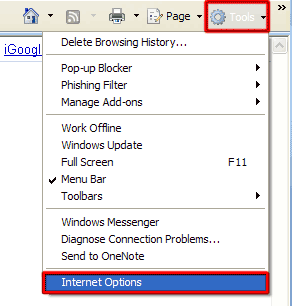
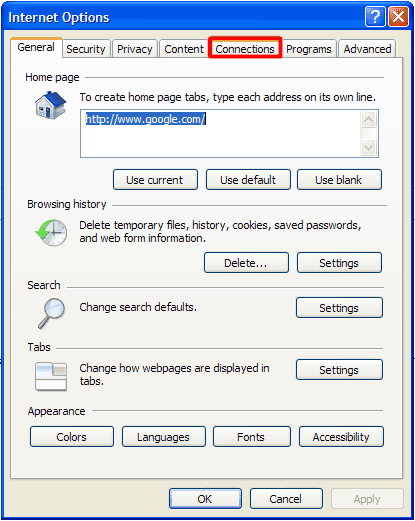
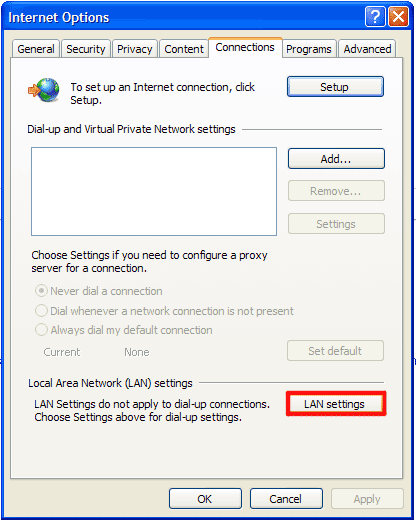
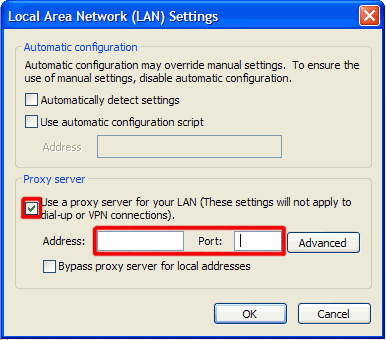
Kommentar absenden — WIR BRAUCHEN IHRE MEINUNG!